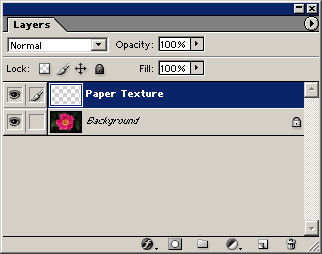Цифровые картины
Adobe Photoshop 7.0 или более поздние версии
Всего лишь за несколько простых шагов вы можете превратить заурядный моментальный фотоснимок или стандартную фотографию в цифровую картину. Используйте кисти, доступные для вас на палитре Brushes программы Photoshop, или создайте свои собственные кисти, чтобы добавить текстуру и более живописное ощущение. Вы добавите текстуру посредством создания слоя с текстурой холста или бумаги. Затем вы создадите из изображения узор и используете инструмент Pattern Stamp Tool (Инструмент "Штамп узора"), чтобы создать из исходной фотографии импрессионистскую картину.
- Откройте новый файл. Если в файле имеется несколько слоев, сведите их в один и выберите команду File (Файл) › Save As (Сохранить как), чтобы сохранить файл под новым именем.

- Если цвета вашего изображения унылые или тусклые, интенсифицируйте их, как требуется для живописной картины. Создайте корректирующий слой, щелкнув на кнопке New Adjustment Layer (Новый корректирующий слой) внизу палитры Layers. Выберите Hue/Saturation (Цветовой тон/Насыщенность). Передвиньте скользящий указатель Saturation вправо, чтобы интенсифицировать цвета на вашем изображении. Щелкните на кнопке ОК.

- Выберите из меню палитры Layers (Слои) опцию Merge Down (Объединить с нижним), чтобы объединить корректирующий слой со слоем изображения. Выберите Window (Окно) › History (История) и щелкните на кнопке New Snapshot (Новый снимок экрана), чтобы создать новый снимок текущего состояния вашего изображения.
Это хорошая мысль – делать несколько снимков экрана по мере того, как вы создаете картину. Эти снимки дают вам возможность вернуться, если понадобится, к той' стадии, которая вам понравилась.
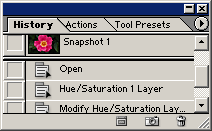
- Создайте в палитре Layers новый слой и присвойте ему имя Paper Texture (Текстура бумаги) или Canvas Texture (Текстура холста), в зависимости от той текстуры, которую вы хотите использовать.